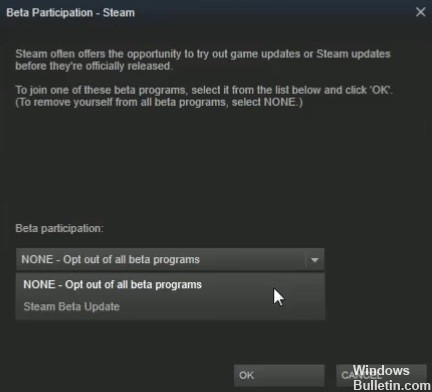更新された4月2024:エラーメッセージの表示を停止し、最適化ツールを使用してシステムの速度を低下させます。 今すぐ入手 このリンク
- ダウンロードしてインストール こちらの修理ツール。
- コンピュータをスキャンしてみましょう。
- その後、ツールは あなたのコンピューターを修理する.

世界で最も人気のあるゲームプラットフォームのXNUMXつとして、Steamは、ビデオゲームをダウンロード、インストール、および更新するために多数のユーザーによって使用されています。 ただし、Steamクライアントでは必ずしもスムーズに進むとは限りません。 いくつかの報告によると、「無効な保管場所の構成」エラーは、ゲームのインストール中に発生する可能性があります。
Steamの「無効な保管場所の構成」エラーは、特定のゲームまたはWindowsのバージョンに固有のものではありません。 DNSキャッシュ、Steamクライアントローダーのアクティブ化など、さまざまな要因によってランダムに表示される可能性があります。ただし、心配する必要はありません。 一部のユーザーの問題を効果的に解決したソリューションを次に示します。 試すこともできます。
Steamで無効なストレージ構成エラーが発生する原因は何ですか?

- DNSアドレスに誤りがあります。
- 古いSteamクライアント。
- 承認の問題。
- ベータテストプログラムに参加する。
- スタートアップオブジェクトとしてのSteamクライアントのローダー。
Steamで「無効なストレージ構成」エラーを復元するにはどうすればよいですか?
2024 年 XNUMX 月の更新:
ファイルの損失やマルウェアからの保護など、このツールを使用してPCの問題を防ぐことができるようになりました。 さらに、最大のパフォーマンスを得るためにコンピューターを最適化するための優れた方法です。 このプログラムは、Windowsシステムで発生する可能性のある一般的なエラーを簡単に修正します。完璧なソリューションが手元にある場合は、何時間ものトラブルシューティングを行う必要はありません。
- ステップ1: PC Repair&Optimizer Toolをダウンロード (Windows 10、8、7、XP、Vista - マイクロソフトゴールド認定)。
- ステップ2:“スキャンの開始PCの問題の原因である可能性があるWindowsレジストリ問題を見つけるため。
- ステップ3:“全て直すすべての問題を解決します。
Steamのベータプログラムを終了します
- Steamクライアントプログラムを開きます。
- プログラムウィンドウの左上にあるSteamメニューをクリックします。
- メニューの[設定]をクリックします。
- [アカウント]タブで、[ベータ参加用に編集]をクリックします。
- [ベータ版への参加]ドロップダウンメニューから、[すべてのベータ版プログラムから削除]を選択します。
Steamソフトウェアを再インストールします

- Windows + Rを押して、実行ユーティリティを開きます。
- appwiz.CPLと入力し、[OK]をクリックします。
- 次に、Steamを選択し、[編集/削除]オプションをクリックします。
- アンインストール手順に従って、Steamをアンインストールします。
- Steamを再インストールする前にWindowsを再起動してください。
- ソフトウェアのダウンロードページで、[Steamのインストール]をクリックして最新バージョンを入手します。
- Steamのインストールウィザードを開き、ゲームクライアントをWindowsに追加します。
- その後、ユーザーはSteamappsフォルダーをSteamフォルダーに戻すことができます。
Steamの更新
- Steamウィンドウを開き、[ファイル]をクリックします。
- 必要に応じて、[Steamクライアントアップデートの確認]を選択してソフトウェアをアップデートします。
[実行]にFlushconfigコマンドを入力します
- Windowsキー(Altキーの左側)とRを押して[実行]を開きます。
- 次に、コマンドsteam:// flushconfigをRunに入力して[OK]をクリックします。
専門家のヒント: この修復ツールはリポジトリをスキャンし、これらの方法のいずれも機能しなかった場合、破損したファイルまたは欠落しているファイルを置き換えます。 問題がシステムの破損に起因するほとんどの場合にうまく機能します。 このツールは、パフォーマンスを最大化するためにシステムも最適化します。 それはによってダウンロードすることができます ここをクリック
よくある質問
「無効なデポ構成」とはどういう意味ですか?
「無効な保管場所の構成」エラーの最も一般的な理由のXNUMXつは、Steamクライアントが古くなっていることです。 アプリケーションは自動的に更新される場合がありますが、この機能は正しく機能しない場合があります。 この場合、クライアントを正常に更新できません。 もうXNUMXつの方法は、Steamにそれ自体を更新させることです。
Steam構成をクリアするにはどうすればよいですか?
- Steamデスクトップクライアントを閉じます。
- タスクバーを右クリックして、タスクマネージャーを開きます。
- 詳細を開き、Steamに関連するアクティブなプロセスをすべて停止します。
- Windows + Rキーの組み合わせを押して、実行コマンドラインを表示します。
- 数分待ってから、コンピューターを再起動してください。
Steamを更新するにはどうすればよいですか?
- PCまたはMacでSteamアプリを開き、ウィンドウの上部にある[ライブラリ]をクリックします。
- 更新設定を変更するライブラリ内のゲームを右クリックし、ドロップダウンメニューから[プロパティ]を選択します。
- [更新]タブを選択します。